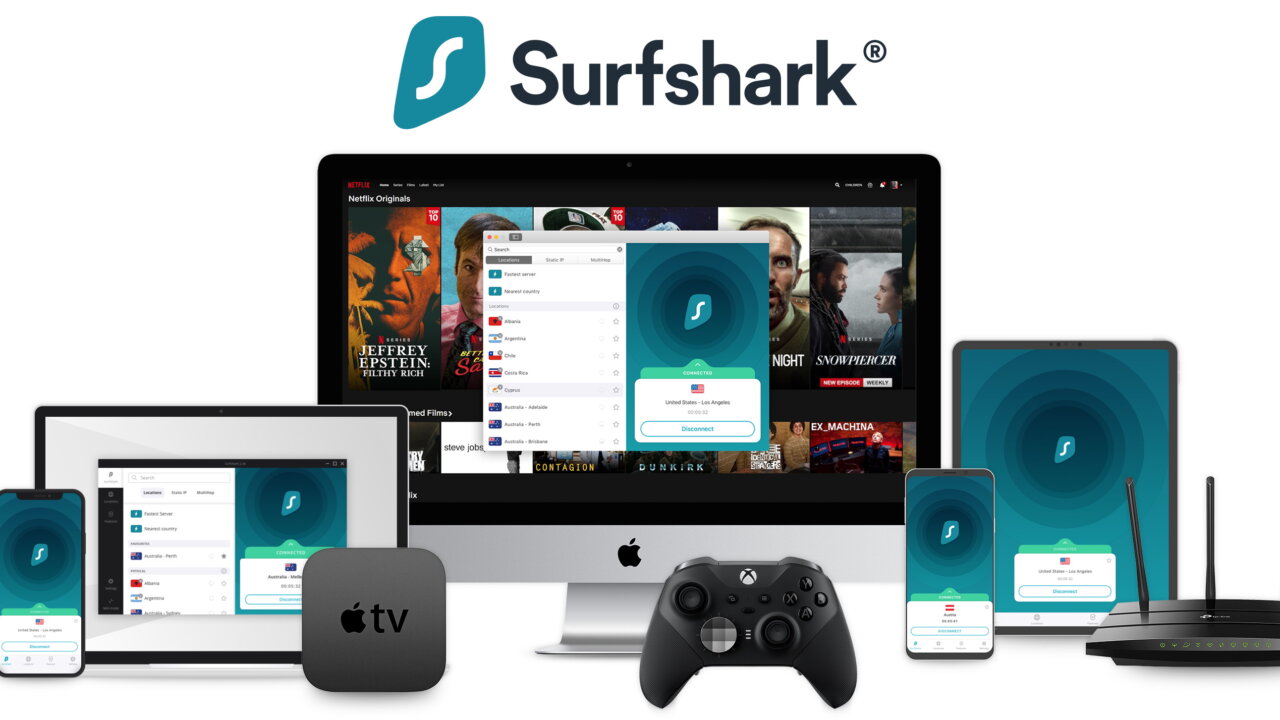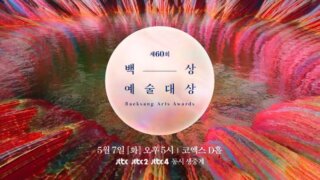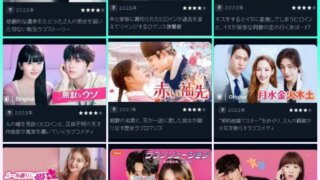こちらのページは韓国ドラマを楽天vikiで見れるまでのやり方を解説させていただいています。
楽天viki視聴のためにはVPNが必要だと言うところまでご理解いただけたと思います。
その続きをここからご説明させていただきます。
前半はこちら
超カンタンにVPNつないで楽天vikiを観る方法(詳しい説明抜き版)
パソコンわからなくてもカ〜ンタン!VPNつないで楽天vikiを観る方法
VPNで海外に接続できるまでの手順6つ
VPNで海外に接続出来るまでの手順は全部で6つです♡
- VPNを購入する
- 自分でパスワードを決める
- アプリのインストール
- ログイン
- 初期設定
- VPNを海外(アメリカ推奨)に接続して完了
最初はVPN購入について解説します。
①VPN購入
当サイトがおすすめしているVPNはこちらの2つ!
世界でトップクラスの品質と安全性を誇る『NordVPN』と『SurfShark』です!
違いは『NordVPN』は海外の動画配信サービスTvingやWavveを観れること。
『SurfShark』はコスパの良さ。
| Nord VPN | Surfshark | |
| wavve | 〇 | PCは〇 スマホは× |
| Tving | 〇 | × |
| 楽天viki | 〇 | 〇 |
| 韓国Netflix | 〇 | 〇 |
『NordVPN』
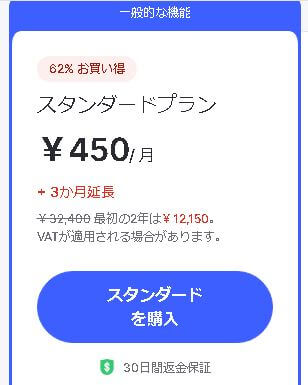
日本公式サイト【Nord VPN】は、ここをタップして下さい。
『Nrod VPN』の購入方法〜楽天vikiが観れるまでについては
こちらのサイトでしっかり解説しています。
お手数をおかけしますが、こちらのページにアクセスして下さい。
『SurfShark』

『SurfShark』の購入手順を解説します。
このページは、パソコン(Windows、Mac)で説明していますが、スマホでもほぼ同じ手順です。
そして2023年10月現在のサイト情報を使用していますので
サイトのアップデートにより変更される事があります。
当サイトの更新が追いついていない場合であっても手順は同じです。
実際にやってみましょう!
1.ここ→【SurfShark】公式サイト![]() をタップして下さい。
をタップして下さい。
プランの選択画面が表示されます。
私は一番お得な2年プランスターターを選びました。
オプションは後から付けることが可能なので最初は一番リーズナブルなスターターをお勧めします。
ただ私は4年以上VPNを使っていますがオプションを使ったことはありません。
30日間返金保証付きです。
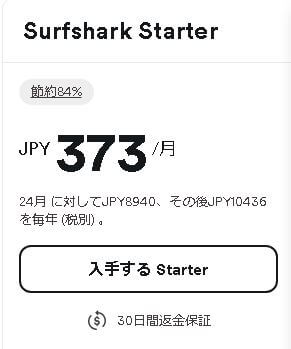
「入手する」をタップして下さい。
次の画面でメールアドレスを入力してくださいと表示されますので入力をお願いします。
グーグルアカウントやアップルIDでもOK!です。
アカウントを作るために必要な作業なのでどうぞ安心して下さい。
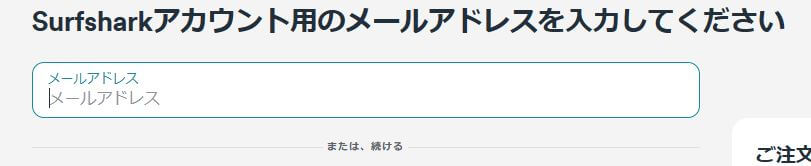
2.お支払いの選択
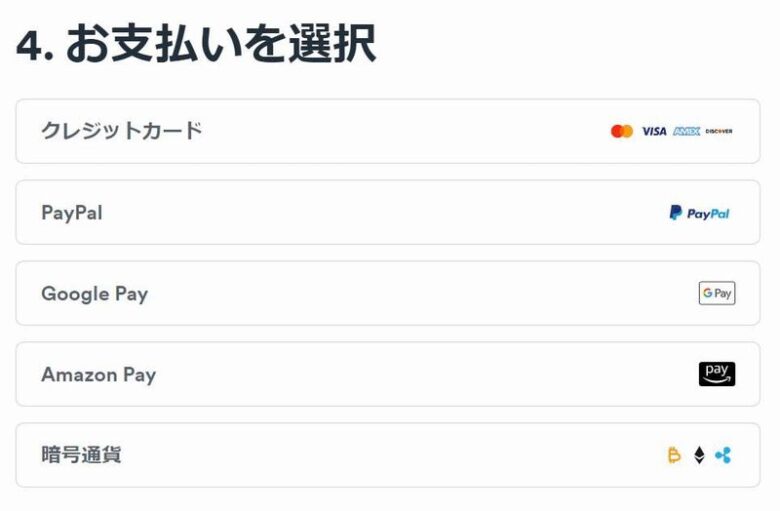
私はクレジットカードを選びました。
クレジットカードをクリックするとお支払い情報の入力画面が現れます。
クレジットカードをクリックするとお支払い情報の入力画面が現れます。
必要な情報と購入金額を確認して「購入完了」をクリック。
以上で購入が完了です。
購入前に24か月の明細も表示されるので安心です。
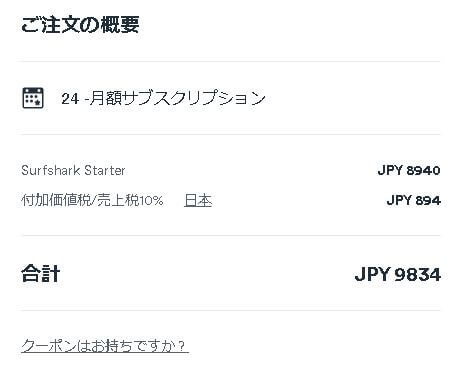
まだまだ海外の会社との契約が不安な方は、こちらのページを参考にして下さい。
VPNについてもっと詳しく解説しています。
【楽天viki違法じゃないよ!】surfshark VPNインストール方法
【初心者用】SurfShark使い方!生放送番組や韓国ドラマ観放題までサポート
②パスワードの作成
1.決済が済めばパスワードの作成画面が表示されます。
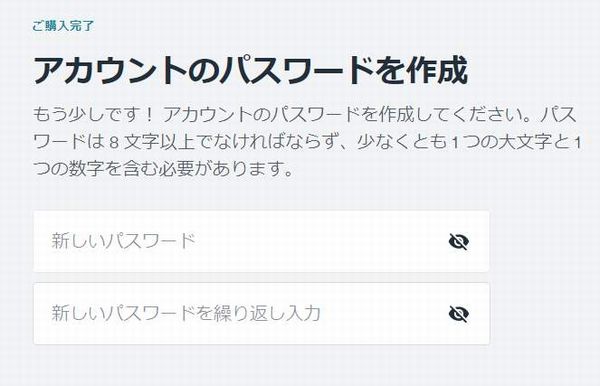
1文字ずつ入力していくとパスワード要件が満たされたらチェックが入ります。
出来上がったパスワードは必ずメモしておいて下さい。
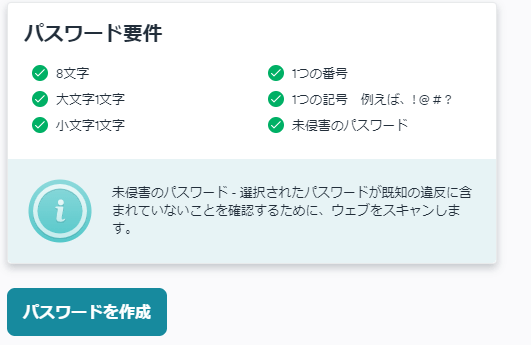
2.パスワードが完成したら下記のような画面になります。
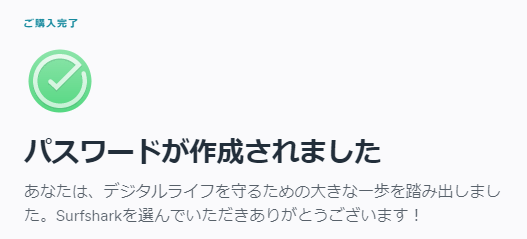
3.完了をクリックすれば終わりです。
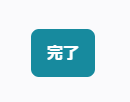
③アプリをインストール
完了を押すと「アカウント管理画面」に切り替わります。
これからアプリのインストールを行いましょう。
アプリインストール手順
1.管理画面のVPN→アプリと拡張機能をタップして下さい。
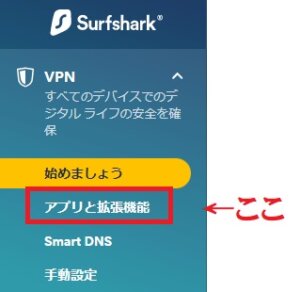
2.デバイス(あなたが使っているパソコン、スマホ、タブレット)を選びます。
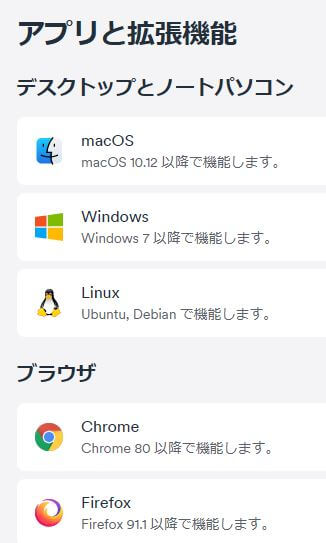
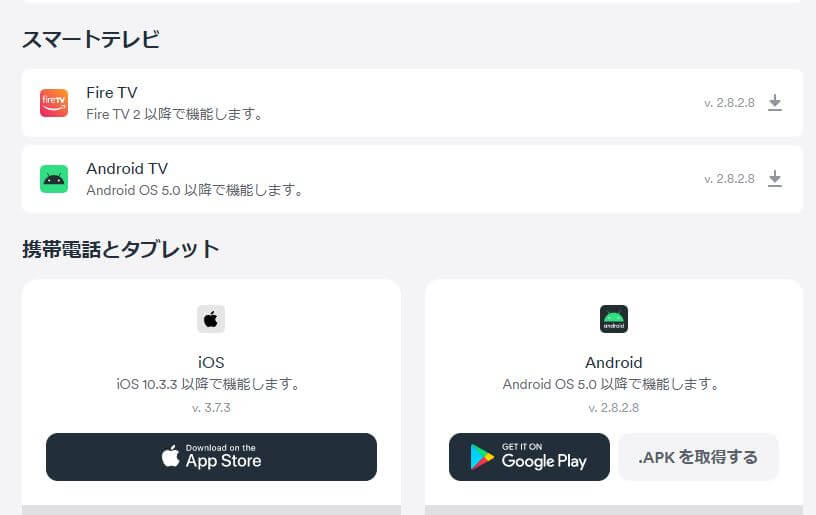
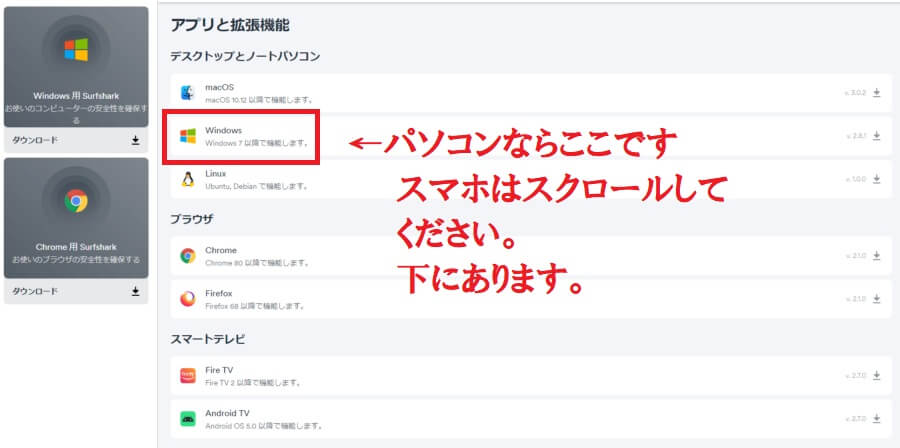
携帯電話とタブレットはスクロールすれば出てきます。
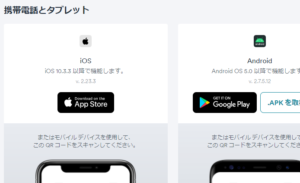
3.今回はパソコンなのでWindowsを選択しました。
すると画面向かって左下か右上にファイルがダウンロードされます。
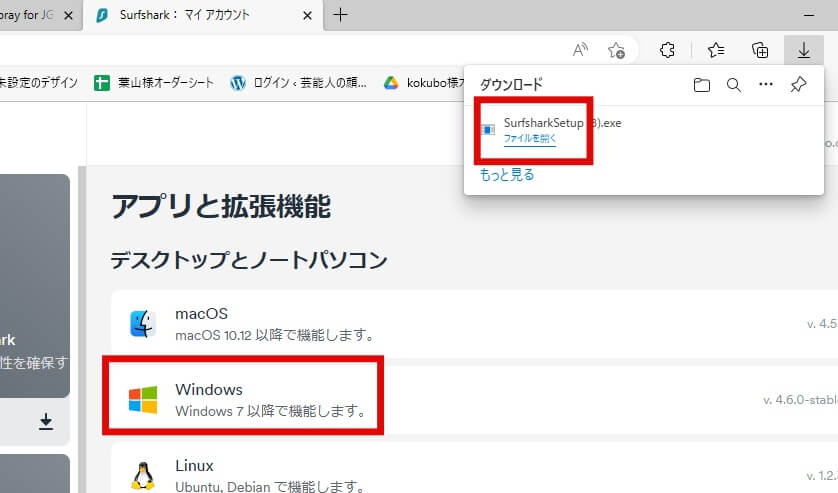
左下の場合はこのように出てきます。↓
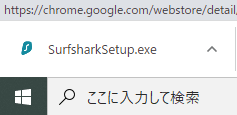
右上なら『ファイルを開く』をタップして下さい。
左下ならSurfSharkSetUp.exeをタップして下さい。
この後画面が暗くなりますが大丈夫です。
「このアプリがデバイスと変更を加えることを許可しますか?」で「はい」を選択。
自動的にインストーラーのダウンロードが始まります。
画面の下のツールバーにSurfSharkのロゴが現れます。
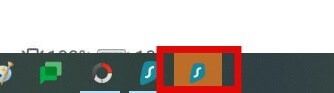
4.タップするとこのような画面が表示されるので『install』をタップして下さい。
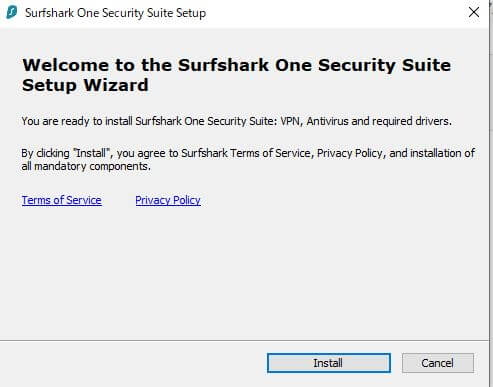
5.インストールが開始されます。
インストールまでとインストール完了まで3分〜5分以上かかる時もあります。

④ログイン
さぁ、とうとうあなたのデバイスに『SurfShark』のアプリがインストールされました。
デバイスとはスマホやパソコンの事です。
ホーム画面でアプリを見つけてタップして下さい。
起動したらログイン画面が表示されます。
1.メールアドレスとパスワードを入力して下さい。
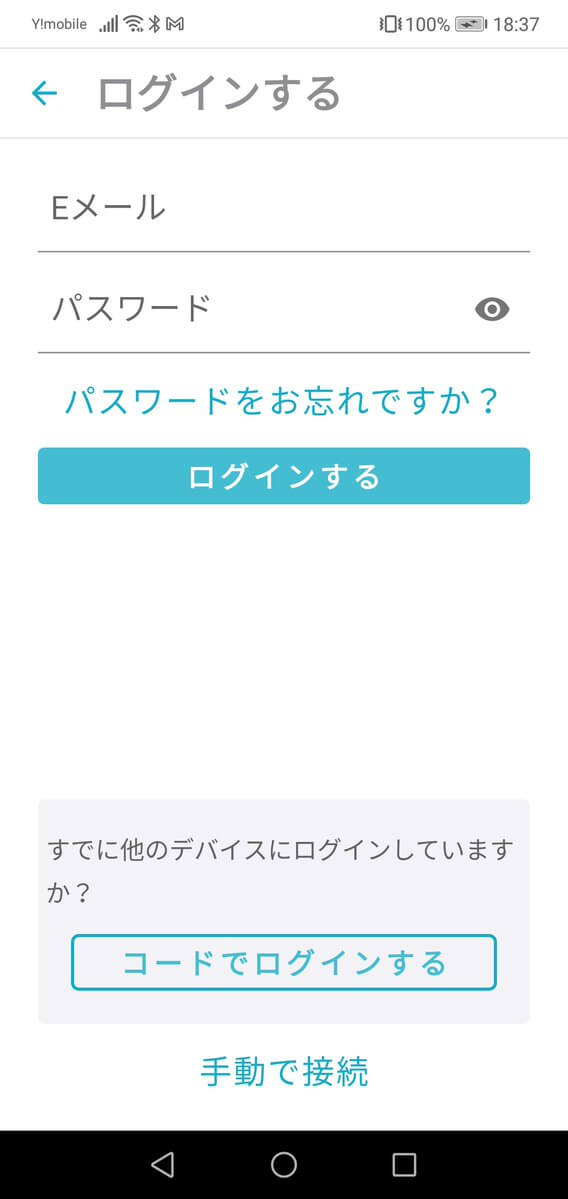
『コードでログインする』はスルーでOK!です。
通常一度ログインすれば毎回パスワードなど入力しなくても自動でログインが出来ます。
万が一パスワードを忘れた場合はこのように実行してください。
ブラウザのマイページにコードを入力。
これは、そのためのコード発行ボタンです。
詳しくはこちらを参考にして下さい
⑤初期設定
あともうちょっとです頑張って下さい♡
1.初期設定をしましょう。
「Auto-connect(自動接続)」オンかオフどちらかを選択。
パソコン起動時に自動起動が初期設定では有効化されています。
パソコン起動時にVPN接続されるので煩わしい方はオフにして下さい。
私の場合はブログをワードプレスで作っています。
VPNに繋ぎっぱなしにすると日本のサイトを見れなくなったり不具合が出てきました。
こんな時は接続を切れば問題ありません。
こちらの設定は後から自由に変更が出来ます。
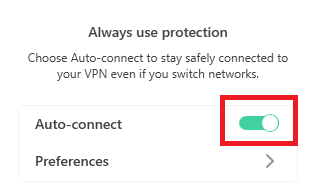
2.connect(接続)で完了です!
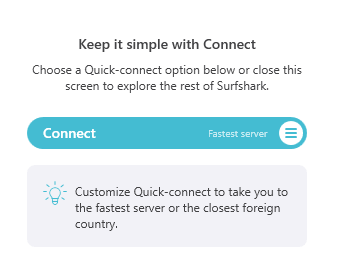
日本語表示に変更
日本語表示に変えるために向かって左下にある歯車のマークをタップして下さい。
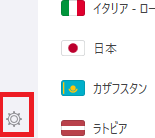
Application Languageにある「English」
「日本語」に設定すると日本語表記になりましたよね?
⑥国の変更
国の変更はいつでも可能です。
パソコンの場合はホーム画面(アプリのマーク)
→ロケーションで国がたくさん表示されます。
今回は韓国を選んで下さい。
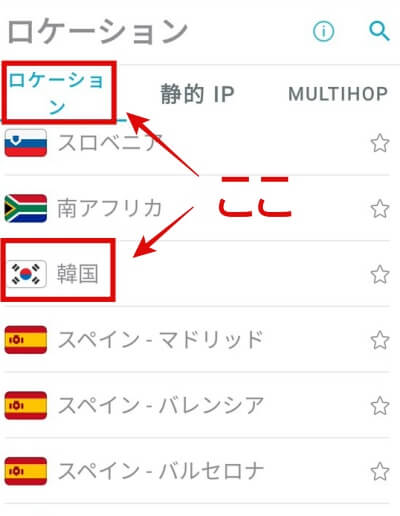
ワンクリックで接続が出来ます。
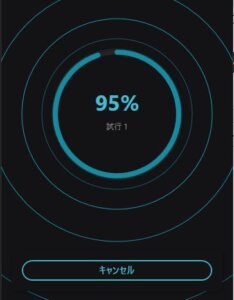

これで、あなたは韓国でネットを楽しんでいることになります。
さぁVPNで海外に接続するところまで出来ました。
ここからは楽天vikiで『あなたが見たいドラマ』が観れるまでの解説をして行きますね。
手順は、あと3つです。
1.楽天viki公式サイトにアクセス
2.『観たいドラマ』を探す
3.『観たいドラマ』を観る
VPNのサブクリプション(月払いや年払い)の初期設定は自動更新になっています。
2年後が予想できないので、できれば自動更新を解除しておきましょう。
ただ、これはいつでも出来ます。
今はスルーでOK!
やり方はこちら
これまで当サイトにいただいた質問に答えています。
もしも困ったときは参考にして下さい🔽🔽
【surfshark】FireStickとFire TVにVPNをインストールする方法
【SurfShark】2つ目以降のデバイスにインストールする方法
【Surfshark】楽天vikiが観れない!繋がらない場合の対応策
【初心者用】SurfShark使い方!生放送番組や韓国ドラマ観放題までサポート
【SurfShark】VPNを解約する方法!チャットって英語なの?
【楽天viki違法じゃないよ!】surfshark VPNインストール方法
超カンタンにVPNつないで楽天vikiを観る方法(詳しい説明抜き版)
パソコンわからなくてもカ〜ンタン!VPNつないで楽天vikiを観る方法
楽天vikiに日本語字幕を付ける方法!🔽
楽天viki 日本語字幕で観る方法「モガディシュ」や「声もなく」等英語字幕しかないドラマや映画!
さいごに
このページでは韓国ドラマを楽天vikiで見れるまでのやり方を解説させていただきました。
質問などありましたらお気軽に
Twitterアカウント@kayoyon18かよよんちゃんにリプを下さい。

出来るだけ早くお答えします。
最後までお読みいただきありがとうございました。
当サイト人気記事のご紹介
ここからは当サイトで人気のページをご紹介します。
楽天vikiの使い方を解りやすく解説しています

楽天vikiで配信されている作品一覧はこちらです
【楽天viki】韓国ドラマ一覧!検索ワードや全何話なのかもご紹介!
韓国映画、バラエティ一覧はこちらのページです🔽🔽
楽天vikiに無料登録するだけで観放題になるドラマ一覧はこちら🔽🔽
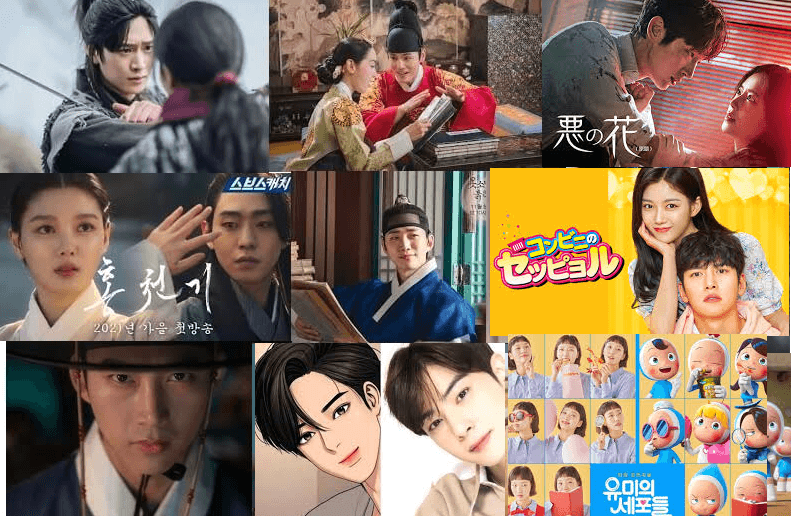
バラエティ番組『青春MT』
当サイト人気のページご案内[/box